デスク周りを明るく照らし、作業環境を整えるのに重宝するデスクライト。
自宅の部屋に書斎スペースをお持ちの方なら多くの方が何かしらの製品を利用していると思うのですが、中にはデスクスペースが狭くて導入に踏み切れないとお悩みの方もいるのではないでしょうか?
そんな方には今回ご紹介するBenQ ScreenBar Plusというアイテムがおすすめ!
下記のような特徴があり、場所を選ばずに手軽に導入できるデスクライトですので、ぜひチェックしていってください。
- モニター掛け式のデスクライトなので省スペース
- 明るさを14段階、色温度を2700K~6500Kの間で調整可能
- 自動調光機能搭載
- コントローラーの使い勝手抜群
タップできる目次
BenQ ScreenBar Plusの外観
今回提供いただいたSceenBar Plus(スクリーンバープラス)。
モニターや照明機器などPC周辺機器を数多く手掛けるBenQから発売されているデスクライトです。
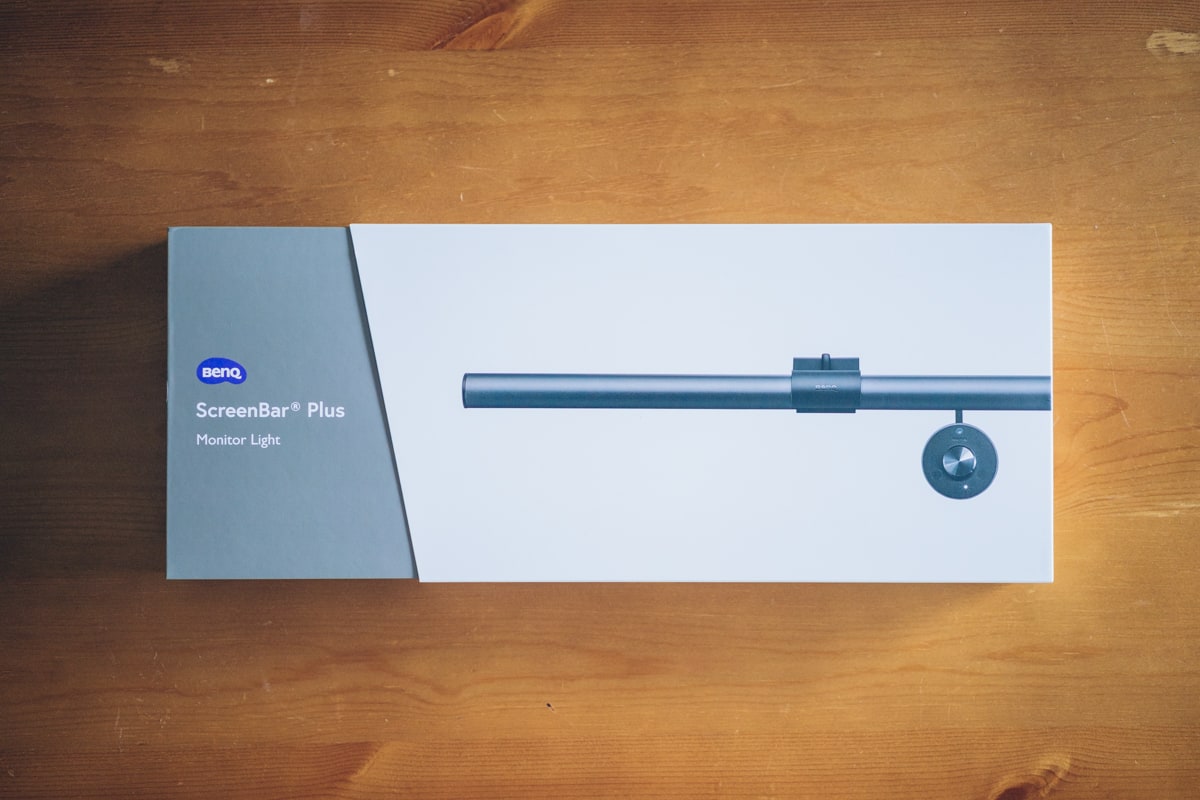
さっそくパッケージを開封すると、付属品が丁寧に梱包されています。

- ScreenBar本体
- ランプクリップ
- 専用コントローラー
- 製品説明書
- 保証書
ScreenBar Plus本体の長さは45cm。21インチ以上のPCモニターであれば長さが余ることなく設置することができます。
ミニマルで洗練されたデザインが非常に好み。こういうプロダクトは見るとテンション上がりますね!

BenQ ScreenBar Plusの取り付け方法
BenQ ScreenBar Plusの外観と付属品をチェックしたら、さっそくPCモニターに取り付けていきます。
簡単3ステップであっという間に設置が完了します。
まずはスクリーンバー本体に付属のランプクリップをはめこみます。

次にランプクリップでPCモニター上部を挟んで固定します。公式サイトによると固定できるPCモニターの厚さは1cm〜3cmとのこと。
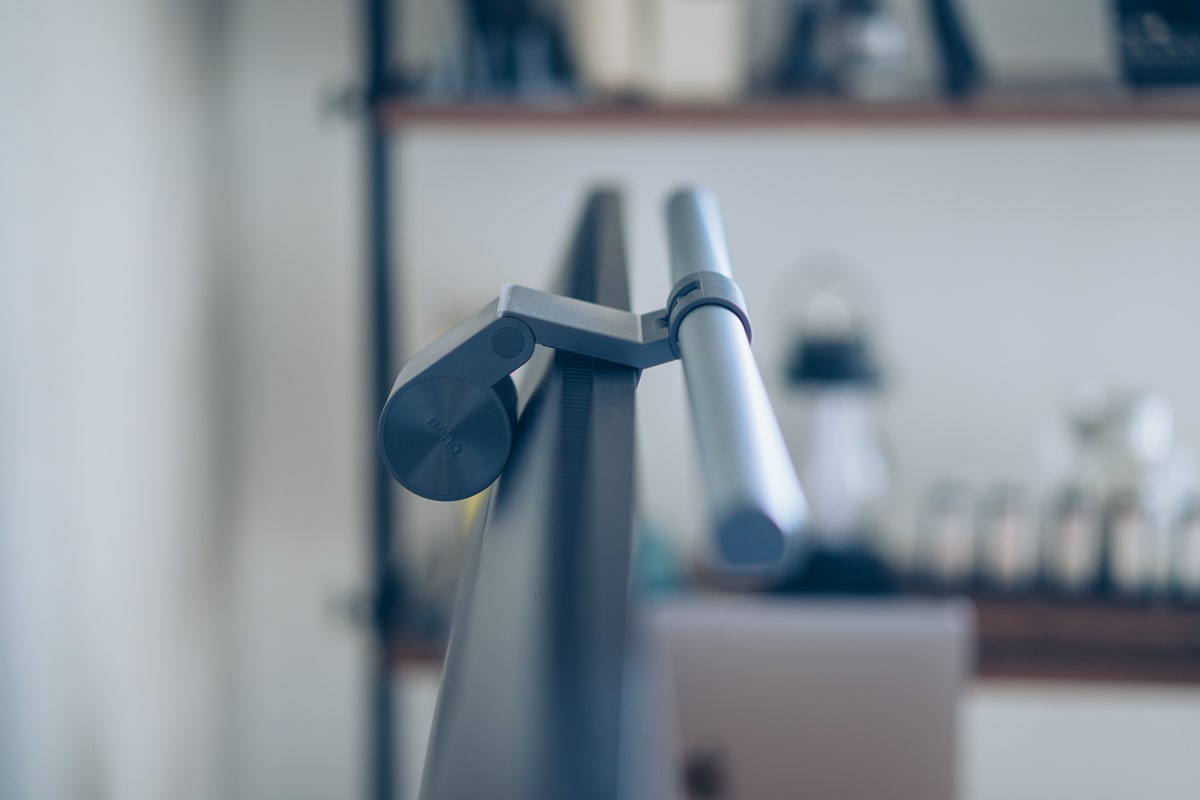
最後にコントローラーから二股に分かれている端子を下記のように差し込めば設置完了です
- USB−TypeC端子 → ScreenBar Plus本体の背面に挿す
- USB Type-A端子 → 充電器等に挿す

BenQ ScreenBar Plusの良いところ・メリット
BenQ ScreenBar(スクリーンバー)の外観・使い方をチェックした後は本製品を実際に使ってみた良いところを4点紹介したいと思います。
モニター掛け式だから省スペース
PCデスクの上はキーボード、マウス、ワイヤレス充電器など様々なガジェットを設置する場合が多く、スペースが狭くなりがちです。
机が狭い場合はさらにデスクライトを設置しようと思うと、スペースが狭くかなり厳しいという状況にもなりかねません。
しかし、モニター掛け式のBenQ ScreenBar Plusなら、デスクライト用の設置スペースが不要なので、問題なく取り付けることが可能です。

また、通常のデスクライトは背の高いものも多く、良く言えば空間のアクセント、悪く言えば空間の圧迫感にも繋がります。
BenQ ScreenBar Plusは遠目にはほとんどライトの存在を感じさせないミニマルさを持っているので、デスク周りの空間をスッキリ見せたい方には最適だと思います。
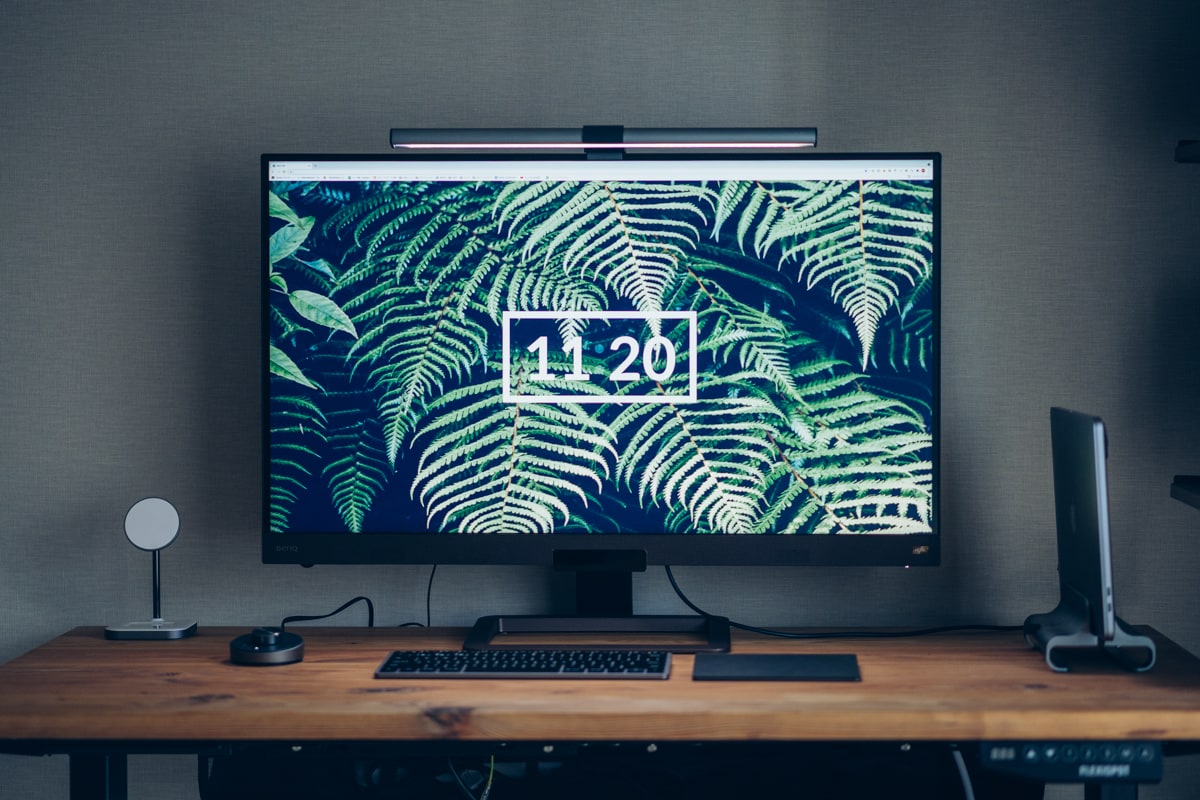
明るさ・色温度を自在に調整可能
デスクライトは作業環境によって柔軟に明るさや色温度を変更できるのが大事なポイント。
BenQ ScreenBar Plusその点もとても充実したスペックを誇っています。
明るさ(輝度)
BenQ ScreenBar Plusはライトの明るさを14段階の細かさで調整することが可能。
明るさを最大値にすると、真っ暗な部屋でも割としっかりデスク周りを照らしてくれるので、作業中に手元が暗くて困ることはまずないと思います。


さらにBenQ ScreenBar Plusは自動調光機能も備わっていて、これをONにしておけば部屋の明るさに応じて自動で輝度を変更してくれます。

色温度
BenQ ScreenBar Plusは色温度を2700K~6500Kの間で調整することが可能。
作業内容に応じて色温度を調整すると、快適な作業環境を作ることができるので、積極的に活用したいところ。
読書やデスクで学習する場合は、青みがかった色温度(5000kb程度)に調整すると、白い紙に印刷されてた文字が読みやすいです▼

PCモニターを見ながら作業する際は、温かみのある色温度(3000kb程度)に調整すると、目の刺激が抑えられて疲れにくくなります▼

コントローラーの使い勝手が抜群
ScreenBar Plusは利用シーンに応じて細かく色温度や明るさを調整できるデスクライトなのですが、操作周りの設計も非常に秀逸。
ホイールをくるくる回しながら、色温度や明るさを調整する操作感はとても気持ちよく、癖になる感覚があります。

また、切り替えボタンを押すとの下記がいずれかが点灯し、起動中の調整モードを視覚的に確認できるのも素晴らしいです。
- 明るさ調整インジケーター
- 色温度調整インジケーター

 タカヒロ
タカヒロ
何を調整しているかがわかりやすいインターフェイスはストレスなく使う上でとても大事なポイントです。
曲面ウルトラワイドモニターでも使用可能
Ben ScreenBar Plusはモニターに掛けて使用するデスクライトなので、最近流行の曲面ウルトラワイドモニターでも使用できるか気になる方も多いと思います。
実際に34インチの曲面ウルトラワイドモニターに掛けてみましたが、問題なく設置することができました。

真横から見るとこんな感じ。モニターにカーブが掛かっている形状でもあっても取り付けた際の違和感はあまりなさそうです。

BenQ ScreenBar Plusのイマイチな点
BenQ ScreenBar Plusは本当に素晴らしい商品なのですが、気になった点も2点あるので紹介したいと思います。
遠近感になれるまでに時間がかかる
BenQ ScreenBar Plusをした当初、目とモニターの間の遠近感が狂う感覚がありました。
モニターの上に凹凸のあるモノがあると、今まで見ていた感覚でモニターを見れないんですよね。
慣れれば全く気にならないものなのですが、使い始めたタイミングで割と気になったポイントでした。

モニターに引っ掛けるWebカメラが使用できなくなる
テレワークをしている方の中にはモニターに引っ掛けるタイプのwebカメラを利用している方もいると思います。
ScreenBar Plusをモニターにつけると、webカメラを引っ掛けるスペースがなくなって設置できなくなる可能性があるのは注意ポイント。
併用が必要な場合は、webカメラをミニ三脚で支えるなどの対策方法を考えてから、購入しましょう。

BenQ ScreenBarシリーズ(Halo、Plus、無印)の比較
BenQのScreenBarには4つの製品ラインナップがあります。それぞれの違いは下記の通り▼
| BenQ ScreenBar Pro | ScreenBar Halo | ScreenBar Plus | ScreenBar(無印) | |
|---|---|---|---|---|
| イメージ |  |  |  |  |
| サイズ | 50cm × 9.4cm | 50cm × 9.4cm | 45cm x 9.0cm | 45cm x 9.0cm |
| 重さ | 0.6kg | 0.8kg | 0.8kg | 0.68kg |
| コントローラー | なし (バー本体で操作可能) | 無線 | 有線 | なし (バー本体で操作可能) |
| 自動照明&消灯 | ◯ | × | × | × |
| 背面照明 | × | ◯ | × | × |
| 照射範囲 | 85cm x 50cm | 60cm x 30cm | 60cm x 30cm | 40cm x 60cm |
| 自動調光機能 | ◯ | ◯ | ◯ | ◯ |
| 商品リンク | Amazonで価格を見る | Amazonで価格を見る | Amazonで価格を見る | Amazonで価格を見る |
関連
ノートPC版デスクライト「LaptopBar」が登場

今回紹介したScreenBarのコンセプトをノートパソコンで再現したLaptopBarが発売されました!
下記のような特徴があり、こちらもとても実用的。
- 手軽に手元を照らすことができる
- 色温度や明るさの調整も柔軟にできる
- 軽量コンパクトかつ収納ケース付きだから携帯性抜群
レビュー記事も書いているので、気になった方はぜひチェックしてみてください!
BenQ ScreenBar Plusの口コミ・評判
最後にBenQ ScreenBar Plusを購入した方の口コミをTwitterで拾ってみたので紹介します。
省スペース性やコントローラーの操作性に対して満足する声が多いのが印象的でした!
BenQ ScreenBar Plusを #お迎えした
— 🦀QuestCrab🦀 (@fuchikoma1977) February 14, 2021
LEDデスクライトと比較しても明るさは遜色なし。光源を直視しなくて済むし、なんならルームライト無しで作業(Twitter)できそう。手元のコントローラーの質感も良い。 pic.twitter.com/8TGfacYKr3
そういえば今日BenQのScreenBar Plus届きました!
— ( ‘ω’o(おりおん)o (@air_borne101) July 30, 2021
モニターに光が反射しない構造になっていて部屋の電気や日光で反射も軽減されて目が疲れにくい!
リモコン操作で暖色と寒色の調節、光量調節、光量の自動調節機能がついてるすごいやつ
お値段は張るけど買ってよかった☺️ pic.twitter.com/Jh3P9pqPvj
BenQ ScreenBar Plusを #お迎えした
— 🦀平家蟹🦀 (@fuchikoma1977) February 14, 2021
LEDデスクライトと比較しても明るさは遜色なし。光源を直視しなくて済むし、なんならルームライト無しで作業(Twitter)できそう。手元のコントローラーの質感も良い。 pic.twitter.com/8TGfacYKr3
BenQ ScreenBar Plus レビューまとめ

BenQ ScreenBar Plusは狭いPCデスクでも取り付けやすい省スペース設計の素晴らしいデスクライトでした。
また、明るさや色温度を柔軟に調整できるのも素晴らしいですし、付属するコントローラーの操作感も見事。
値段もそれほど高くなく、コストパフォーマンスに優れた一品だと思いますので、ミニマルなデスクライトが欲しい方はぜひ購入を検討してみてはいかがでしょうか!





